
Innehållsförteckning:
- Författare John Day [email protected].
- Public 2024-01-30 12:46.
- Senast ändrad 2025-01-23 15:11.



Detta projekt: är ett fjärrkontrollsystem via nätverk som använder telnet, baserat på Arduino UNO R3 med Ethernet Shield, som gör det möjligt att styra status för 8 reläer.
Este Proyecto: är ett system för fjärrkontroll för rött användande av telnet, basado och Arduino UNO R3 med Ethernet Shield, som tillåter kontroll över 8 reléer.
Steg 1: Saker för projektet
Med mycket få element kan vi montera systemet, i denna lista är detaljerade.
Med de flesta elementen kan du hitta en lista över olika felmeddelanden.
Material
- 1- Arduino UNO R3
- 1- Skärm Ethernet W5100
- 1- 8 Reläbräda
- 10- Dupont Man-Female Kablar
Steg 2: Hårdvarumontage




Det är det enklaste steget, eftersom du bara behöver ansluta Arduino UNO med Ethernet Shield och sedan ansluta kablarna från de digitala stiften på Arduino UNO (faktiskt kommer de ut från Ethernet Shield eftersom den är på den här) till varje kontakt på reläkortet.
Es la etapa mas simple, ya que solo hay que unir el Arduino UNO con el Shield Ethernet and luego conectar los cable partiendo desde los pines digitales del Arduino UNO (en realidad salen desde el Shield Ethernet ya que esta sobre este) a cada contacto de la placa de relés.
Steg 3: Koden och programmeringen
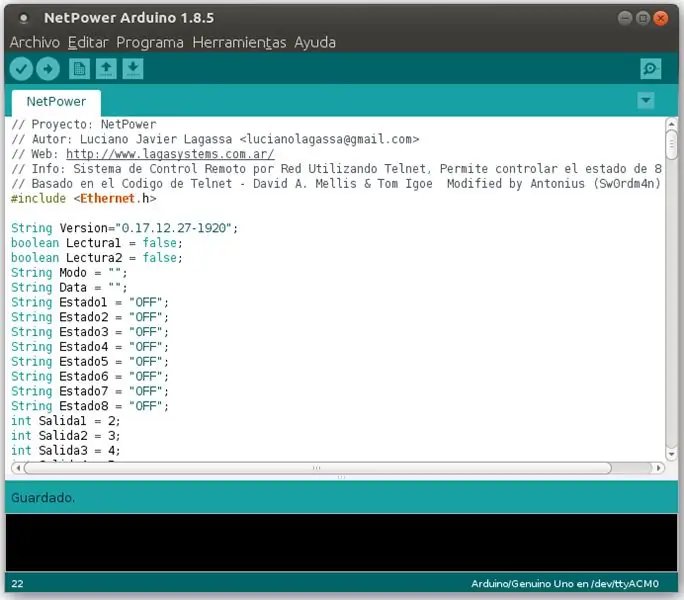
Låt oss säga att det är den del som tog mig längre tid sedan jag felsökte och också hade problem med storleken på minnet i Arduino UNO, så jag raderade en del av koden, specifikt har den inte inloggning eller andra funktioner som om jag hade i tänk att använda men eftersom jag var väldigt nära att fylla det lilla minnet på enheten var jag tvungen att ta bort mycket kod, kanske i någon framtida version kommer jag att använda en mer kraftfull hårdvara.
Vi ska schemalägga, ladda bara ner den komprimerade filen och extrahera den, detta skapar en "NetPower" -mapp med en "NetPower. Ino" -fil inuti, du måste flytta den här mappen (med filen) till platsen där du spara Arduino IDE -projekt. starta sedan Arduino IDE, konfigurera kortet, porten och öppna NetPower -projektet, du måste konfigurera nätverksparametrarna i koden, programmera bara Arduino och du kommer att kunna använda NetPower -systemet.
Digamos que es la parte que mas tiempo me llevo ya que fui depurando y también tuve problemas con el tamaño de la memoria en Arduino UNO, por lo que elimine parte del código, en concreto no tiene login ni otras funciones que si tenia en mente usar men det kan också vara så att minnet av minnesmängden inte längre går att eliminera mycket, och frågorna kan användas i hårdvara.
Vamos a Programar, solo tienen que download of the archivo comprimido y extraer lo, esto crea una carpeta "NetPower" con un archivo "NetPower.ino" en su interior, tienen que mover esta carpeta (con el archivo) a la ubicación donde guardan los proyectos de Arduino IDE. luego iniciar Arduino IDE, configurar placa, puerto y abrir el proyecto NetPower, hay que configar los parámetros de red en el código, solo resta programar el Arduino ya podrán utilizar el system NetPower.
Steg 4: Hur används det?
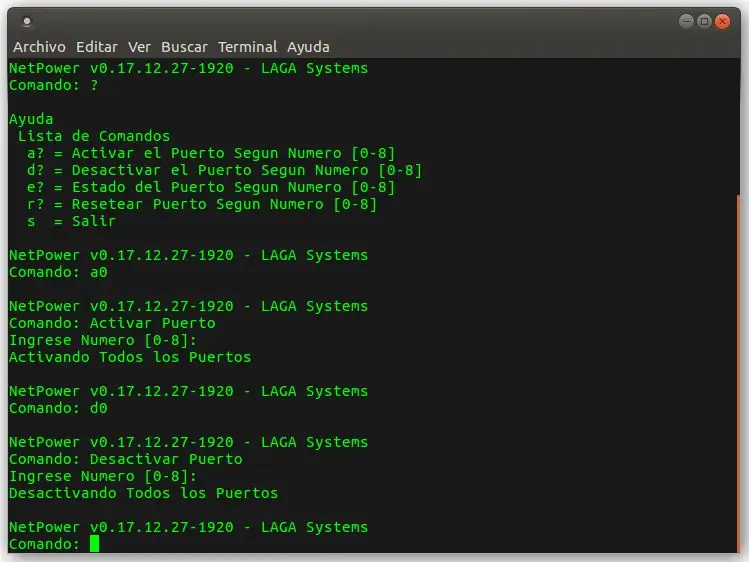
För att kunna ansluta till systemet tidigare måste konfigurera nätverksparametrarna i koden, som redan har systemet konfigurerat och programmerat, behöver vi bara utföra kommandot: telnet SYSTEM-IP-ADRESS
Lista över kommandon
- en? Aktivera port enligt nummer [0-8]
- d? Inaktivera port enligt nummer [0-8]
- e? Portstatus enligt nummer [0-8]
- r? Återställ port enligt nummer [0-8]
- s = Avsluta
Para poder conectar al sistema previamente se tubo que configurar los parámetros de red en el código, ya teniendo el system konfiguration y programado, solo debemos ejecutar el comando: telnet IP-DEL-SISTEMA
Lista de Comandos
- en? = Activar el Puerto Segun Numero [0-8]
- d? = Desactivar el Puerto Segun Numero [0-8]
- e? = Estado del Puerto Segun Numero [0-8]
- r? = Återställ Puerto Segun Numero [0-8]
- s = Salir
Steg 5: Sista hälsningar

Som jag redan har nämnt vid andra tillfällen använder många av mina projekt återvinningsmaterial, så jag vill tacka alla som bidrar med material till min verkstad.
Como ya comente en otras ocasiones, muchos de mis proyectos son usando materiales de reciclaje, por ello quiero agradecer a todos aquellos que aportan materiales para mi högre.
Rekommenderad:
Ta fantastiska bilder med en iPhone: 9 steg (med bilder)

Ta fantastiska bilder med en iPhone: De flesta av oss har en smartphone med oss överallt nuförtiden, så det är viktigt att veta hur du använder din smartphone -kamera för att ta fantastiska bilder! Jag har bara haft en smartphone i ett par år, och jag har älskat att ha en bra kamera för att dokumentera saker jag
Hur: Installera Raspberry PI 4 Headless (VNC) med Rpi-imager och bilder: 7 steg (med bilder)

Hur: Installera Raspberry PI 4 Headless (VNC) med Rpi-imager och bilder: Jag planerar att använda denna Rapsberry PI i ett gäng roliga projekt tillbaka i min blogg. Kolla gärna in det. Jag ville börja använda mitt Raspberry PI men jag hade inte ett tangentbord eller en mus på min nya plats. Det var ett tag sedan jag installerade en hallon
Hur man digitaliserar bilder och filmnegativ med en DSLR: 12 steg (med bilder)

Hur man digitaliserar diabilder och filmnegativ med en DSLR: En mångsidig och stabil inställning för digitalisering av diabilder och negativ med en DSLR eller en kamera med ett makroalternativ. Denna instruerbara är en uppdatering av Hur man digitaliserar 35 mm negativ (uppladdad juli 2011) med flera förbättringar för att utöka dess
Hur man tar isär en dator med enkla steg och bilder: 13 steg (med bilder)

Hur man tar isär en dator med enkla steg och bilder: Detta är en instruktion om hur man demonterar en dator. De flesta av de grundläggande komponenterna är modulära och lätt att ta bort. Det är dock viktigt att du är organiserad kring det. Detta hjälper dig att inte förlora delar, och även för att göra ommonteringen
Gör 3D-bilder av dina kretskort med Eagle3D och POV-Ray: 5 steg (med bilder)

Gör 3D-bilder av dina PCB med Eagle3D och POV-Ray: Med Eagle3D och POV-Ray kan du göra realistiska 3D-renderingar av dina PCB. Eagle3D är ett manus för EAGLE Layout Editor. Detta kommer att generera en strålspårningsfil som kommer att skickas till POV-Ray, som i sin tur kommer att dyka upp den färdiga bilden
